AnyDesk Sunucuya Bağlanmadı
- HelpWire
- →
- Blog
- →
- Anydesk çalışmıyor
- →
- AnyDesk sunucuya bağlı değil
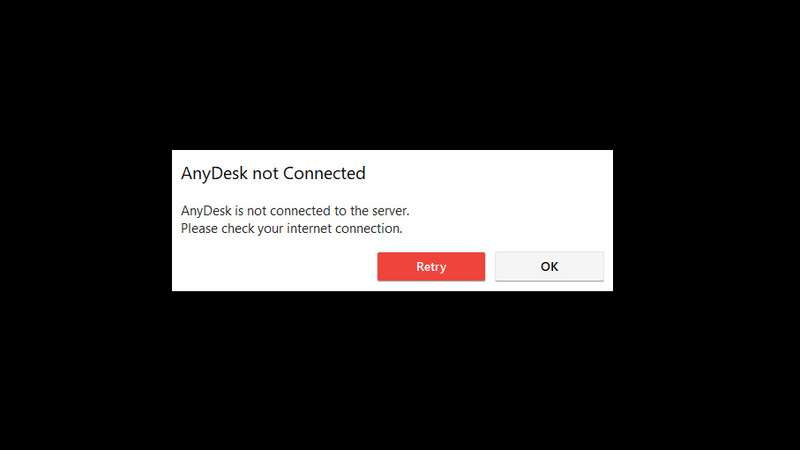
“AnyDesk sunucuya bağlı değil” hata mesajı (ayrıca “AnyDesk ağından bağlantı kesildi” olarak da gösterilir) genellikle bağlantınızla ilgili sorunlarla ilgilidir. Örneğin, tamamen internet bağlantınız kesildiyse, alacağınız ilk mesaj budur. Ancak, diğer çevrimiçi uygulamalar çalışıyorsa ve yine de AnyDesk bağlantı kurmuyor ise, sorun aşağıdaki düzeltmelerden birini gerektirebilir ya da alternatif bir uzaktan masaüstü çözümü olan HelpWire gibi seçenekler değerlendirilebilir.
HelpWire ile AnyDesk Sorunlarını Aşın
HelpWire Quick Connect birden fazla monitörü ve basit dosya transferlerini destekler. Ayrıca, daha yavaş bir ağda olmanız durumunda görüntü kalitesi seçenekleri de sunar. HelpWire Quick Connect tamamen ücretsizdir ve giriş yapmanızı gerektirmez – sadece indirip kullanmaya başlayın!
HelpWire Nasıl Kullanılır
-
Uzaktan ana bilgisayara bağlanacak olan bilgisayara HelpWire Quick Connect’i indirin.
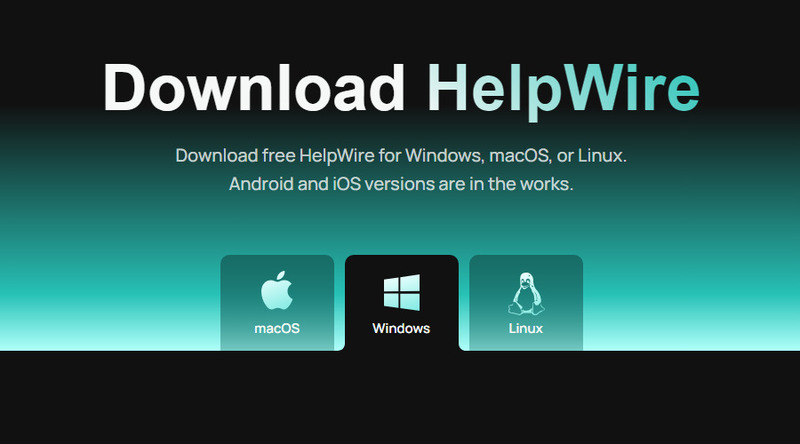
-
Uygulamayı çalıştırın ve Windows Güvenlik Duvarı’nda izin verin.
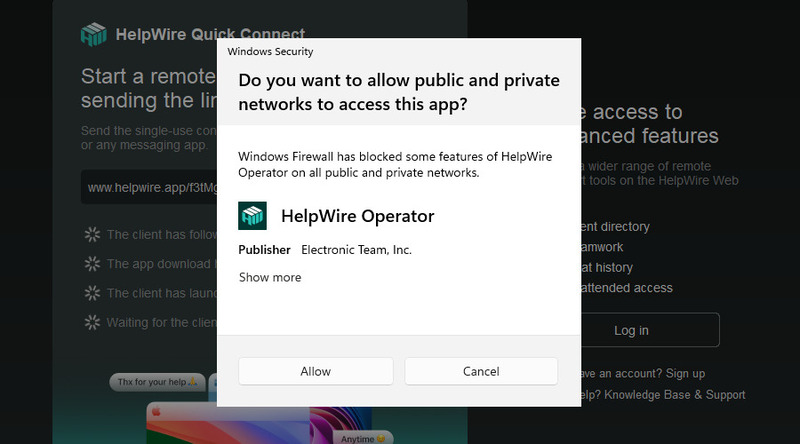
-
Oturum bağlantısını kopyalayın ve ev sahibine gönderin.
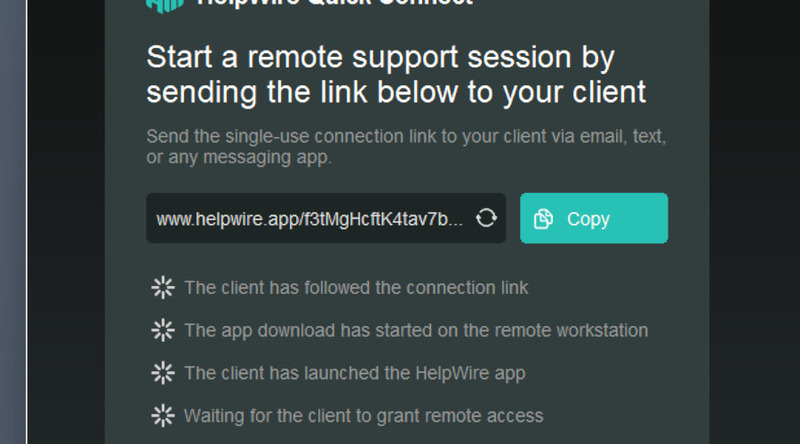
-
Ana makinede, geçici ve tek kullanımlık istemciyi indirmek için bağlantıyı açın.
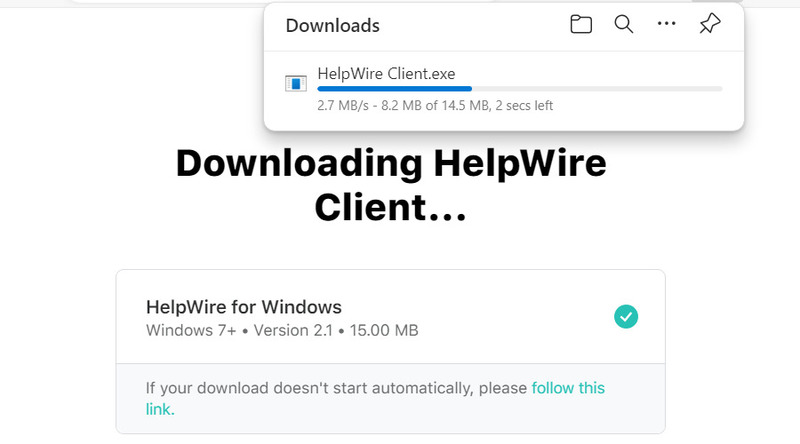
-
Çalıştırın ve ayrıca Güvenlik Duvarı’ndan geçmesine izin verin.
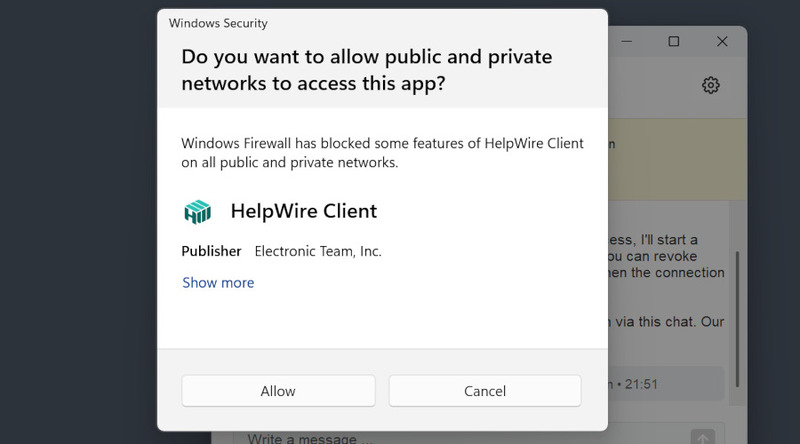
-
Uzaktaki operatöre erişim izni ver.
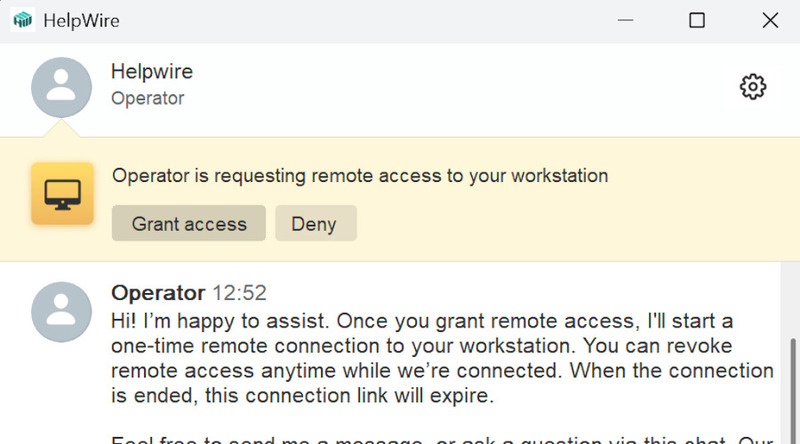
HelpWire oturumunuz başladı, keyfini çıkarın!
Windows Güvenlik Duvarı Ayarları
AnyDesk, özellikle bir genel ağda kullanıyorsanız, güvenlik duvarı erişimi gerektirir. Eğer erişim reddedilirse bağlantı kuramaz. Muhtemelen bir oturum başlatırken erişim talebinde bulunduğunu görmüşsünüzdür. Eğer isteği reddettiyseniz veya ayarları gözden geçirip AnyDesk’e tam izin verdiğinizden emin olmak istiyorsanız, bunu nasıl yapacağınızı burada bulabilirsiniz. Bu, AnyDesk hatalarını düzeltmenin yaygın bir yoludur.
-
Arama Çubuğuna “Güvenlik” yazın ve Windows Güvenliği’ni açın.
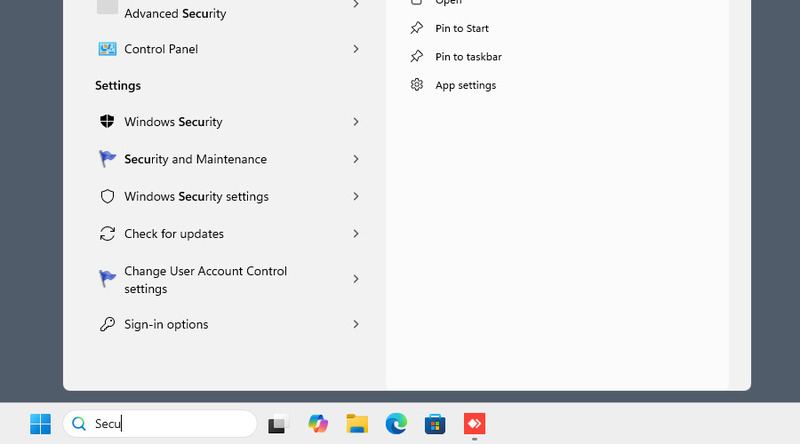
-
“Güvenlik duvarı & ağ koruması”nı seçin.
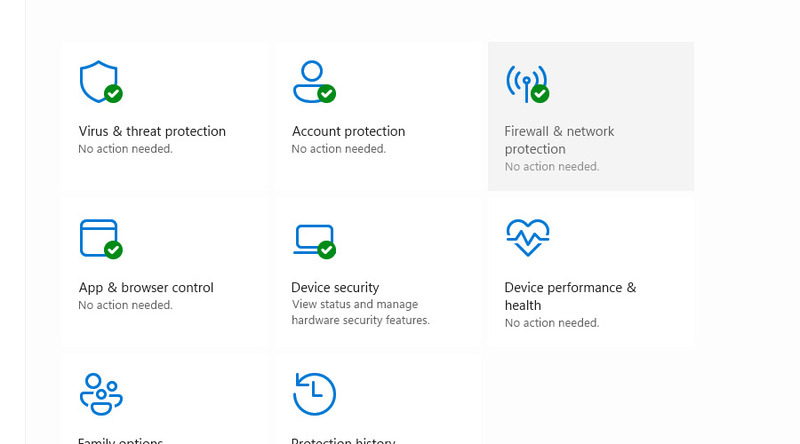
-
“Bir uygulamanın güvenlik duvarı üzerinden iletişim kurmasına izin ver” seçeneğini seçin.
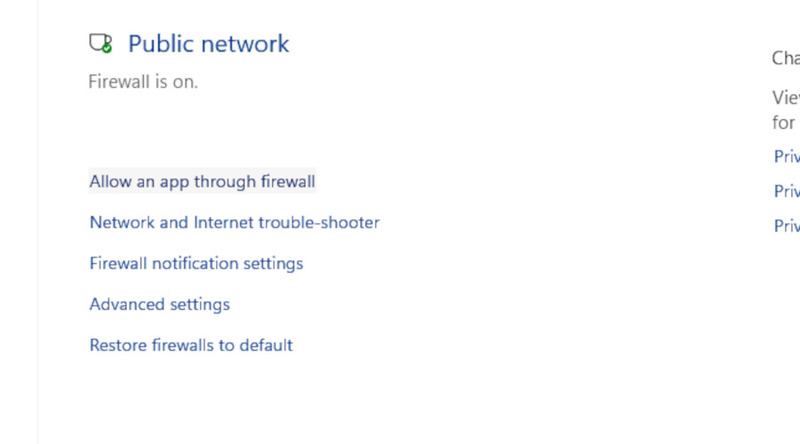
-
AnyDesk’i bulun. Uygulamanın adının solundaki ve “Herkese Açık” bölümündeki onay kutusunu etkinleştirin ve seçiminizi onaylayın.
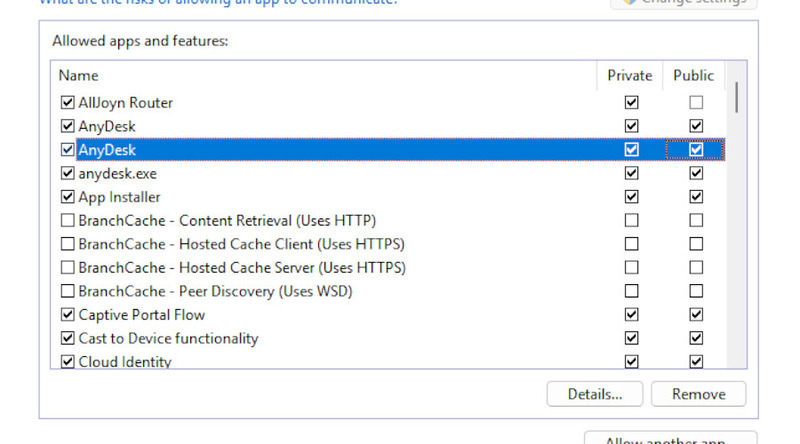
Zamanı Eşitle ve Yeniden Yükle
Zamanınızı çevrimiçi bir saatle senkronize ederek ve uygulamayı yeniden yükleyerek iki sorunu çözmüş olacaksınız – AnyDesk global zamana dayanır ve ayrıca sürümünüzün en yeni olduğundan emin olabilirsiniz; çünkü eski sürümlere verilen destek aşamalı olarak sona erdiriliyor ve eski bir AnyDesk ana sunuculara bağlanmayacaktır.
-
Windows düğmesine basın ve “Ayarlar”ı seçin.
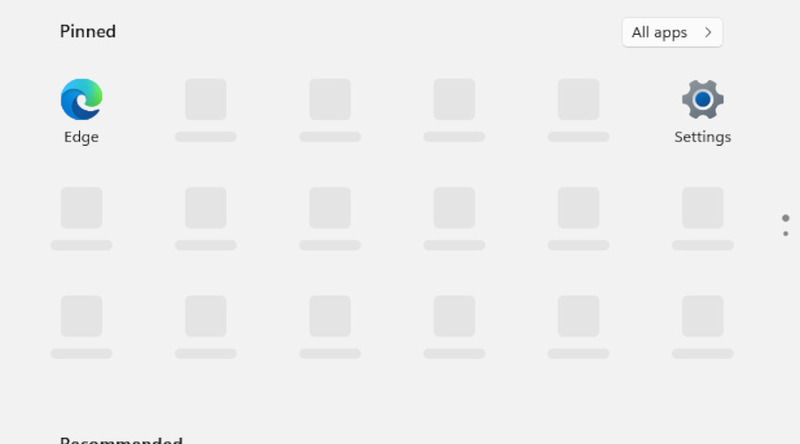
-
“Zaman ve dil”e, ardından “Tarih ve saat”e gidin.
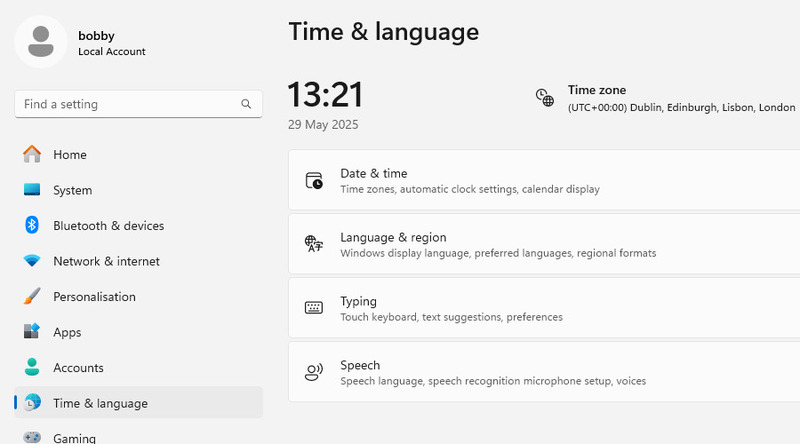
-
“Saat dilimini otomatik olarak ayarla” ve “Saati otomatik olarak ayarla” seçeneklerini değiştirin.
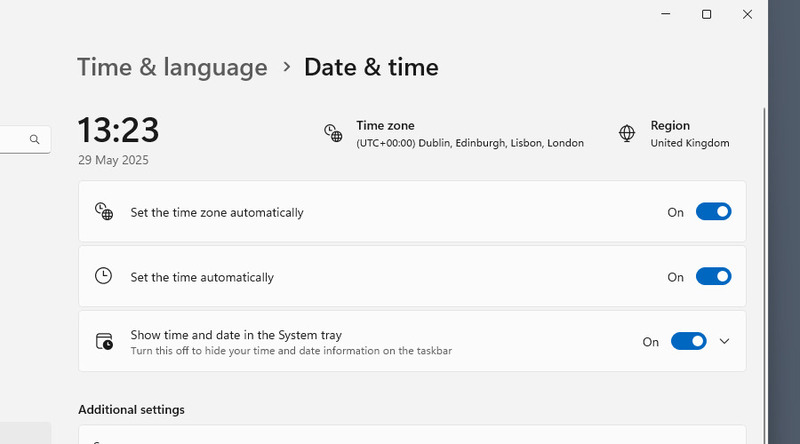
-
Şimdi AnyDesk’i yeniden yükleme zamanı. Arama Çubuğuna “Yüklü” yazın ve “Yüklü uygulamalar”a gidin.
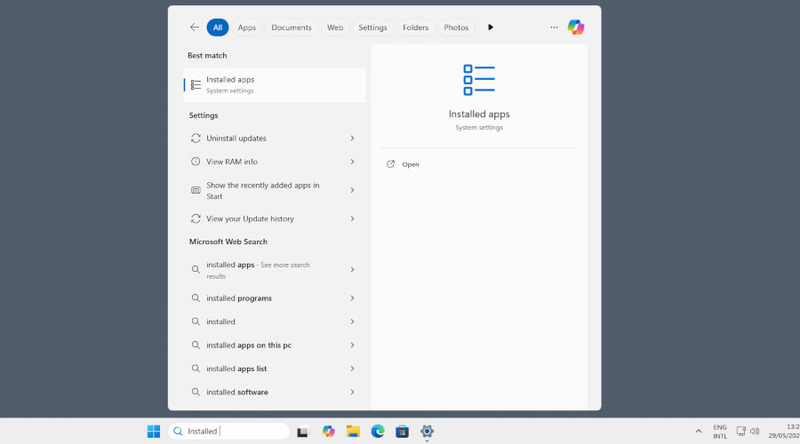
-
AnyDesk’i bulun ve uygulamanın yanındaki “ düğmesine tıklayın. “Kaldır”a basın.
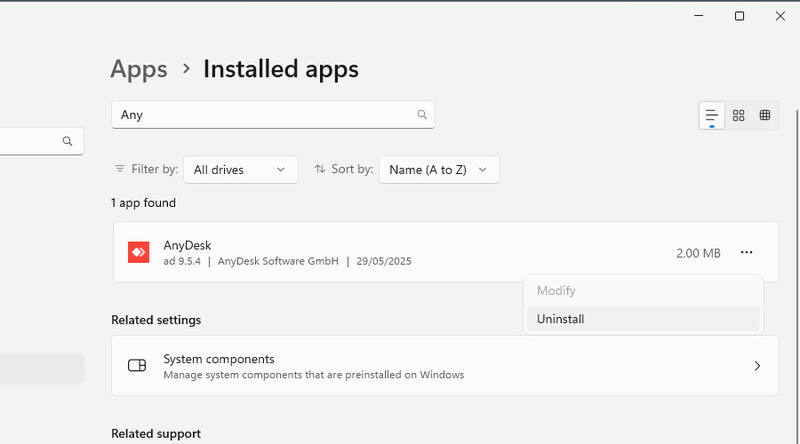
-
Uygulamanın düzgün bir şekilde kaldırılıp kaldırılmadığını kontrol edin. Kurulum konumunuza gidin (varsayılan olarak, C:/Program Files x86) ve AnyDesk klasörünü silin.
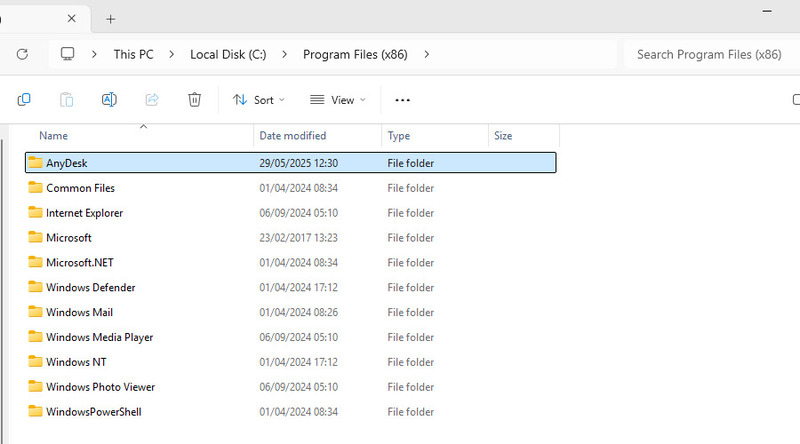
-
Yeni bir yükleyici tekrar indirip uygulamayı yükleyin.
Antivirüs İstisnası
Bir antivirüs, AnyDesk’in kendi dosyalarına ya da ağa erişimini engelleyerek AnyDesk’in çalışmamasına sebep olabilir. Uygulamaya güveniyorsanız, onu antivirüsünüzün istisna listesine ekleyebilirsiniz. Bunu, Windows 10 ve 11’de önceden yüklü gelen antivirüs olan Windows Defender’da nasıl yapacağınızı göstereceğiz ancak her antivirüs yazılımında prosedür farklılık gösterebilir.
-
Arama çubuğundan Windows Güvenliği’ni açın.
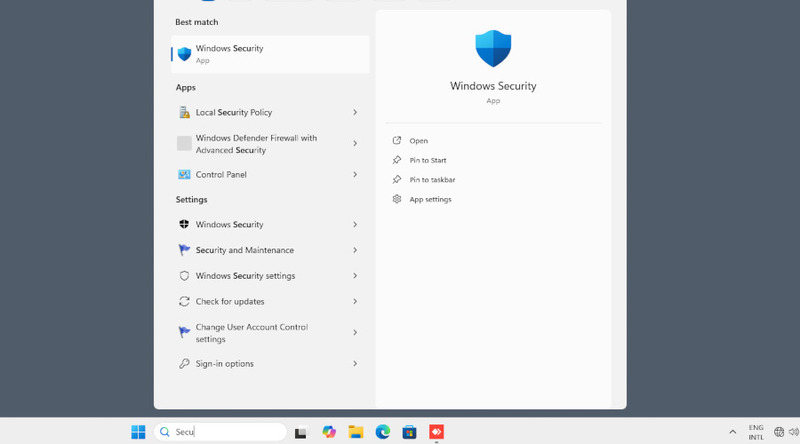
-
“Virüs ve tehdit koruması”na gidin.
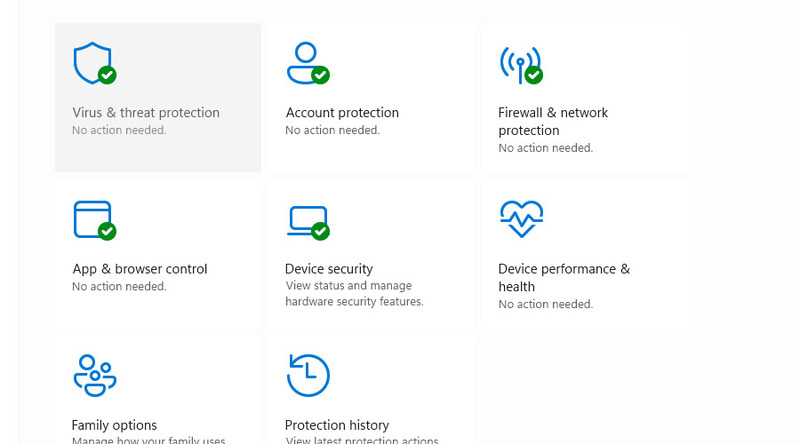
-
“Hariç Tutmalar”ı bulana kadar aşağı kaydırın.
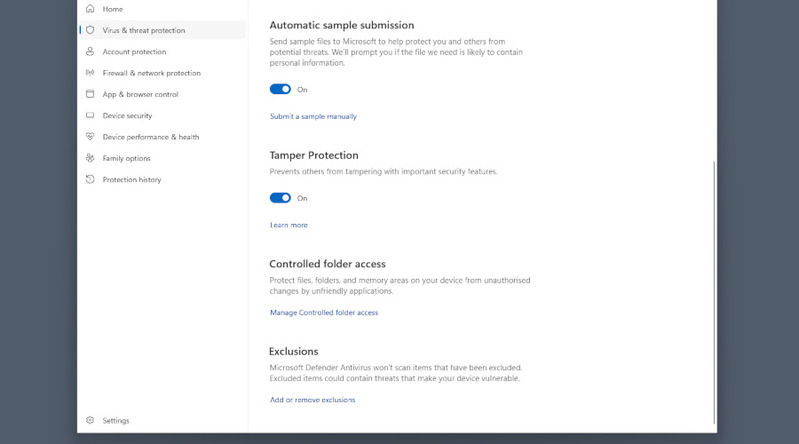
-
“Bir dışlama ekle” > “Klasör” seçeneğini seçin ve Program Files (x86) içindeki AnyDesk klasörünü bulun.
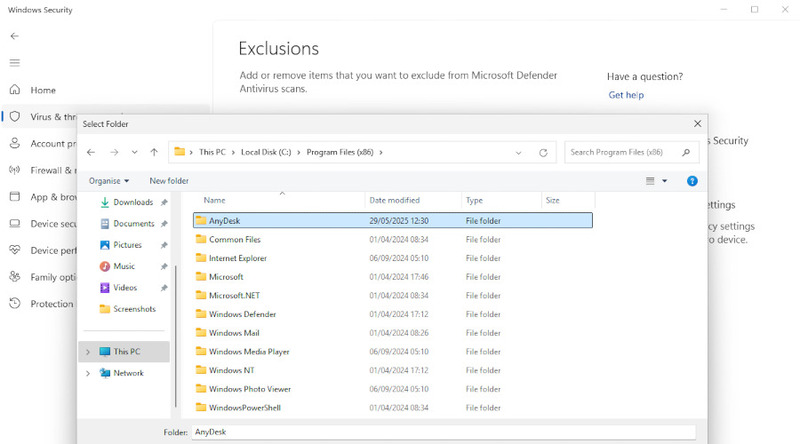
Gerektiğinde, istisna aynı menüden kaldırılabilir.